Ska jag använda tjänsten AppleCare+?
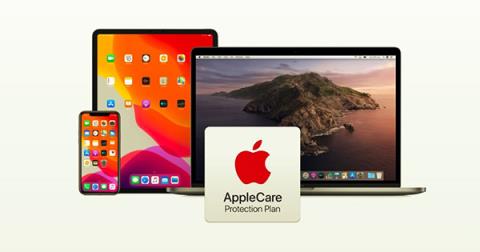
AppleCare+ är en tjänst som Apple lanserat så att användare kan köpa ifall enheten de använder har problem.
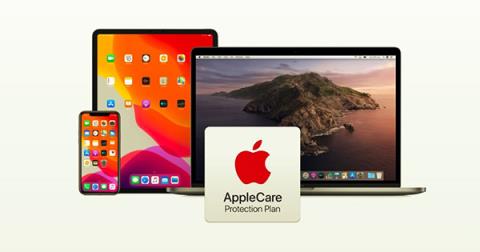
Om du äger eller har för avsikt att använda Apple-produkter bör du överväga den externa garantiservicen från detta stora teknikföretag. AppleCare+ är en tjänst som Apple lanserar så att användare kan köpa ifall enheten de använder har några problem (naturligtvis kommer varje ny produkt alltid med en garantipolicy). Detta är med andra ord en typ av förlängning av produktens garantitid.
Vad är skillnaden mellan AppleCare och AppleCare+?
AppleCare är en 1-års begränsad garanti för din enhet. Det hjälper till med grundläggande problem som hårdvara och inkluderar även 90 dagars gratis telefonsupport. AppleCare+ är ett mer omfattande program, både vad gäller mjukvara och tid.
Du behöver inte köpa planen på dag ett, men Apple begränsar användarna till att köpa tjänsten inom 60 dagar efter att enheten sålts. AppleCare+-paketet kommer att debiteras från det datum du börjar köpa det och kan avbrytas när som helst.
AppleCare+ är för närvarande tillgängligt för iPhone, iPad, Mac, Apple Display, Apple Watch, HomePod, iPod och hörlurar, och det finns en separat Apple Protection Plan för Apple TV.
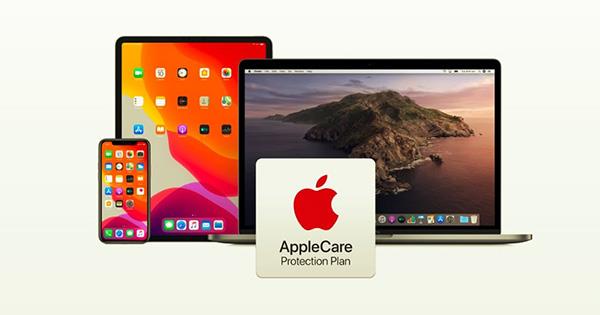
Ska du bara använda AppleCare+ om det finns en Apple Store i närheten?
Även om det är väldigt bekvämt att gå direkt till en Apple Store, om du inte kan göra detta proaktivt kan Apple också lösa problem via e-post eller genom att besöka butiker som tillhandahåller äkta tjänster godkända av Apple.
Vilka produkter stöds av AppleCare+?
AppleCare+ stöder många typer av enheter och modeller av Apple-produkter. Du kan betala för AppleCare+ i sin helhet på en gång eller sprida det över flera månader. Varje enhetstyp kommer att ha en uppsättning tillbehör och ett separat utbud av hård- och mjukvarustöd. AppleCare+ kommer att stödja iPhone, iPad, Mac, Apple Display, Apple Watch, HomePod, iPod, hörlurar, Apple TV.
sammanfattning
Efter att ha tagit en omfattande titt på vad AppleCare+ är och vad det erbjuder, är det klart att det är helt värt pengarna du spenderar. Det är en bra idé, särskilt för de mest använda enheterna, som iPhone och Mac och det mesta som kostar över 1 000 USD. Ja, du kan använda din enhet varsamt varje dag, men även en minuts slarv kan orsaka stor skada. Så AppleCare+ är här för att ta hand om dessa vårdslösa stunder.
Sound Check är en liten men ganska användbar funktion på iPhone-telefoner.
Foto-appen på iPhone har en minnesfunktion som skapar samlingar av foton och videor med musik som en film.
Apple Music har vuxit sig exceptionellt stor sedan den första gången lanserades 2015. Hittills är det världens näst största betalda musikströmningsplattform efter Spotify. Förutom musikalbum är Apple Music också hem för tusentals musikvideor, radiostationer dygnet runt, alla dagar i veckan, och många andra tjänster.
Om du vill ha bakgrundsmusik i dina videor, eller mer specifikt, spela in låten som spelas som videons bakgrundsmusik, finns det en extremt enkel lösning.
Även om iPhone har en inbyggd Weather-app, ger den ibland inte tillräckligt med detaljerad information. Om du vill lägga till något finns det gott om alternativ i App Store.
Förutom att dela foton från album kan användare lägga till foton i delade album på iPhone. Du kan automatiskt lägga till foton i delade album utan att behöva arbeta från albumet igen.
Det finns två snabbare och enklare sätt att ställa in en nedräkning/timer på din Apple-enhet.
App Store innehåller tusentals fantastiska appar som du inte har provat än. Vanliga söktermer kanske inte är användbara om du vill upptäcka unika appar, och det är inte roligt att ge dig ut på oändlig rullning med slumpmässiga nyckelord.
Blur Video är ett program som suddar scener, eller annat innehåll du vill ha på din telefon, för att hjälpa oss att få den bild vi gillar.
Den här artikeln kommer att guida dig hur du installerar Google Chrome som standardwebbläsare på iOS 14.









